笔记本电脑扩展箱通常安装在哪里?
4
2025-04-04
随着互联网文化的繁荣,漫画已成为众多网络爱好者收藏和分享的热门内容。然而,遇到精彩的漫画片段,我们往往希望能够迅速截图保存。在笔记本电脑上,这一看似简单的操作却有着多种便捷的方法。本文将向您展示如何在笔记本电脑上轻松截图漫画照片,无论是追求高效率的上班族还是热衷于漫画分享的网络达人,都可以在这里找到适合自己的截图方式。
笔记本电脑的操作系统通常都会内置截图工具,虽然功能较为基础,但对于普通的截图需求来说已经足够。以下是Windows和Mac系统截图的基本步骤:
1.Windows系统截图
使用“截图与草图”应用:Windows10引入了“截图与草图”应用,通过按Win+Shift+S可呼出截图界面,进行矩形截图、自由形状截图、窗口截图或全屏幕截图。
使用PrtSc键:按下PrtSc键,截图会保存到剪贴板,然后可以粘贴到任何图像编辑软件中。
2.Mac系统截图
使用“截图”工具:在Mac上,可使用组合键Command+Shift+4,然后选择截图区域,释放鼠标,截图会自动保存到桌面。
使用TouchBar截图:如果您的Mac拥有TouchBar,还可以用Command+Shift+6来捕捉整个TouchBar。

如果您的需求更为复杂,如添加标注、高亮特定部分或是需要定时截图等,第三方截图软件会是一个更好的选择。以下是一些流行的选择:
1.LightShot
这是一款适用于Windows和Mac的轻量级截图工具,拥有简单易用的界面,支持选取区域、添加文字和形状标注,并可保存至本地或云端。
2.Snagit
Snagit是一款功能强大的截图工具,不仅能够抓取静态图像,还可以录制屏幕,并具备高级编辑功能,例如添加标签、箭头和水印等。
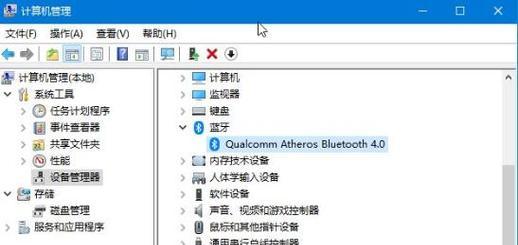
如果您是在线浏览漫画,那么使用浏览器的截图插件会更加方便快捷。以Chrome浏览器为例:
1.使用“FullPageScreenshot”插件
这款插件允许用户对整个网页进行截图,非常适合漫画页面较长的情况。安装后,点击图标即可完成截图。
2.使用“FireShot”插件
FireShot的界面更为友好,提供多种截图方式,包括活动窗口截图、选定区域截图等,并允许用户直接进行编辑和分享。

完成截图后,您可能还需要对图像进行简单的编辑,如裁剪、调整亮度对比度或添加文字说明等。分享到社交媒体和漫画社区也是常见的下一步。截图工具通常都会提供一些基础的编辑功能,但若需要更丰富的编辑选项,可以考虑使用Photoshop或GIMP这类专业图像处理软件。
屏幕截图是日常生活中不可或缺的技能之一,尤其是在保存那些一闪而逝的精彩瞬间时。无论是使用笔记本电脑自带的截图工具,还是下载第三方软件或插件,如今我们已有多种方法可以实现高效便捷的截图操作。同时,学会简单的图像编辑技巧,可以让您的截图更具吸引力。希望本文能为您提供详实的指导,帮助您在数字化时代迅速捕捉和分享精彩内容。
版权声明:本文内容由互联网用户自发贡献,该文观点仅代表作者本人。本站仅提供信息存储空间服务,不拥有所有权,不承担相关法律责任。如发现本站有涉嫌抄袭侵权/违法违规的内容, 请发送邮件至 3561739510@qq.com 举报,一经查实,本站将立刻删除。